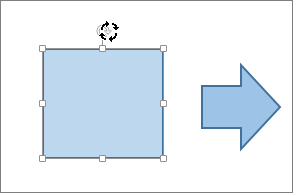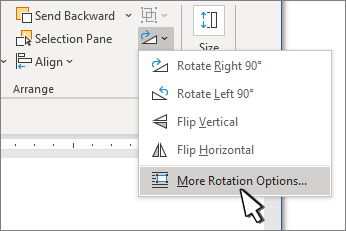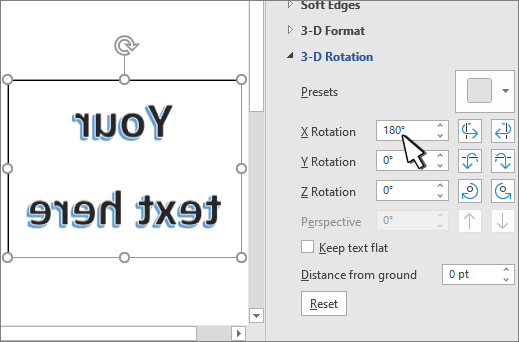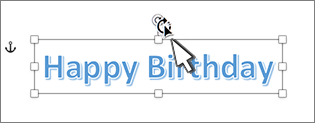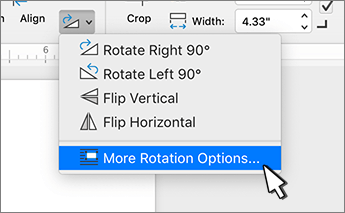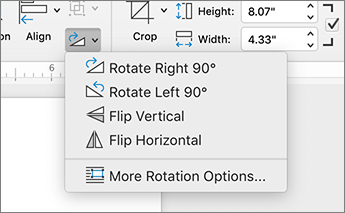หมายเหตุ: ถ้าคุณไม่เห็นแท็บ รูปแบบรูปร่างเครื่องมือการวาด หรือ เครื่องมือรูปภาพ ให้ตรวจสอบให้แน่ใจว่าคุณได้เลือกกล่องข้อความ รูปร่าง หรืออักษรศิลป์แล้ว คุณอาจต้องดับเบิลคลิกที่วัตถุเพื่อเปิดแท็บรูปแบบ
หมุนไปที่มุมต่างๆ
-
เลือกวัตถุที่จะหมุน
-
เลือกจุดจับการหมุนที่ด้านบนของวัตถุ แล้วลากไปในทิศทางที่คุณต้องการ
-
เมื่อต้องการจำกัดการหมุนไว้ที่ครั้งละ 15 องศา ให้กด Shift ค้างไว้ขณะที่คุณลากจุดจับการหมุน
-
เมื่อคุณหมุนหลายรูปร่างพร้อมกัน แต่ละรูปร่างจะหมุนรอบจุดศูนย์กลาง ไม่ได้หมุนเป็นกลุ่ม
-
หมุนไปที่มุมที่แน่นอนตามองศา
-
เลือกวัตถุที่จะหมุน
-
ไปที่ รูปแบบรูปร่างเครื่องมือการวาด หรือ เครื่องมือรูปภาพ > รูปแบบ
-
เลือก หมุน จากนั้นเลือก ตัวเลือกการหมุนเพิ่มเติม
-
ในบานหน้าต่างหรือกล่องโต้ตอบที่เปิดขึ้น ให้ใส่จํานวนเพื่อหมุนวัตถุในกล่อง การหมุน คุณยังสามารถใช้ลูกศรเพื่อหมุนวัตถุตามองศาที่แน่นอนที่คุณต้องการ
หมุน 90 องศา
-
เลือกวัตถุที่คุณต้องการหมุน
-
ไปที่ รูปแบบรูปร่างเครื่องมือการวาด หรือ เครื่องมือรูปภาพ > รูปแบบ
-
เลือก หมุน จากนั้น:
-
เมื่อต้องการหมุนวัตถุไปทางขวา 90 องศา ให้เลือก หมุนขวา 90°
-
เมื่อต้องการหมุนวัตถุไปทางซ้าย 90 องศา ให้เลือก หมุนซ้าย 90°
-
พลิกวัตถุ
คุณสามารถสร้างเอฟเฟ็กต์ภาพกลับด้านหรือพลิกวัตถุกลับหัว (กลับด้าน) ได้โดยใช้เครื่องมือพลิก
-
เลือกวัตถุที่จะหมุน
-
ไปที่ รูปแบบรูปร่างเครื่องมือการวาด หรือ เครื่องมือ รูปภาพ > รูปแบบ เลือก หมุน จากนั้น:
-
เมื่อต้องการพลิกวัตถุกลับหัว ให้เลือก พลิกแนวตั้ง
-
เมื่อต้องการสร้างภาพกลับด้านของวัตถุ (ยกเว้นอักษรศิลป์) ให้เลือก พลิกแนวนอน
-
สะท้อนข้อความอักษรศิลป์หรือรูปร่าง
-
เลือกอักษรศิลป์หรือรูปร่างเพื่อสะท้อน
สําหรับข้อมูลเพิ่มเติม ให้ดู แทรกอักษรศิลป์
-
เลือก รูปแบบรูปร่าง หรือ รูปแบบเครื่องมือการวาด
-
เลือก เอฟเฟ็กต์ข้อความ
-
ภายใต้ การหมุนสามมิติ ตั้งค่า การหมุน X เป็น 180°
หมายเหตุ: เมื่อต้องการหมุนข้อความในรูปร่าง
หมุนไปที่มุมต่างๆ
-
เลือกวัตถุที่จะหมุน
-
เลือกจุดจับการหมุนที่ด้านบนของวัตถุ แล้วลากไปในทิศทางที่คุณต้องการ
-
เมื่อต้องการจำกัดการหมุนไว้ที่ครั้งละ 15 องศา ให้กด Shift ค้างไว้ขณะที่คุณลากจุดจับการหมุน
-
เมื่อคุณหมุนหลายรูปร่างพร้อมกัน แต่ละรูปร่างจะหมุนรอบจุดศูนย์กลาง ไม่ได้หมุนเป็นกลุ่ม
-
หมุนไปที่มุมที่แน่นอนตามองศา
-
เลือกวัตถุที่จะหมุน
-
ไปที่ จัดรูปแบบรูปร่าง หรือ รูปแบบรูปภาพ >หมุน
-
เลือก ตัวเลือกการหมุนเพิ่มเติม
-
ในบานหน้าต่างหรือกล่องโต้ตอบที่เปิดขึ้น ให้ใส่จํานวนเพื่อหมุนวัตถุในกล่อง การหมุน คุณยังสามารถใช้ลูกศรเพื่อหมุนวัตถุตามองศาที่แน่นอนที่คุณต้องการ
หมุน 90 องศา
-
เลือกวัตถุที่คุณต้องการหมุน
-
ไปที่ รูปแบบรูปร่าง หรือ รูปแบบรูปภาพ
-
เลือก หมุน จากนั้น:
-
เมื่อต้องการหมุนวัตถุไปทางขวา 90 องศา ให้เลือก หมุนขวา 90°
-
เมื่อต้องการหมุนวัตถุไปทางซ้าย 90 องศา ให้เลือก หมุนซ้าย 90°
-
พลิกวัตถุ
คุณสามารถสร้างเอฟเฟ็กต์ภาพกลับด้านหรือพลิกวัตถุกลับหัว (กลับด้าน) ได้โดยใช้เครื่องมือพลิก
-
เลือกวัตถุที่จะหมุน
-
ไปที่ รูปแบบรูปร่าง หรือ รูปแบบรูปภาพ
-
เลือก หมุน จากนั้น:
-
เมื่อต้องการพลิกวัตถุกลับหัว ให้เลือก พลิกแนวตั้ง
-
เมื่อต้องการสร้างภาพกลับด้านของวัตถุ (ยกเว้นอักษรศิลป์) ให้เลือก พลิกแนวนอน
-
สะท้อนข้อความอักษรศิลป์หรือรูปร่าง
-
เลือกอักษรศิลป์หรือรูปร่างเพื่อสะท้อน
สําหรับข้อมูลเพิ่มเติม ให้ดู แทรกอักษรศิลป์
-
เลือก จัดรูปแบบรูปร่าง > บานหน้าต่าง รูปแบบ
-
ภายใต้ การหมุนสามมิติ ตั้งค่า การหมุน X เป็น 180°
หมุนไปที่มุมต่างๆ
-
เลือกวัตถุที่คุณต้องการหมุน
-
เลือกจุดจับการหมุนที่ด้านบนของวัตถุ แล้วลากไปในทิศทางที่คุณต้องการ